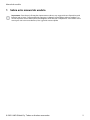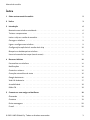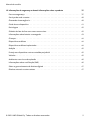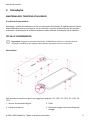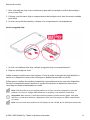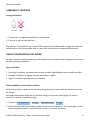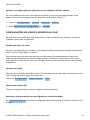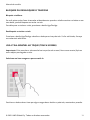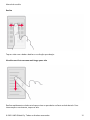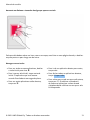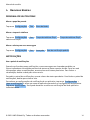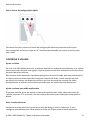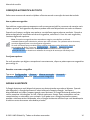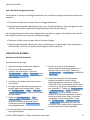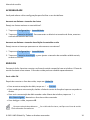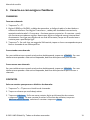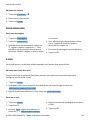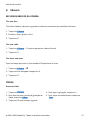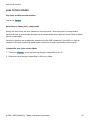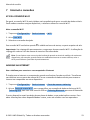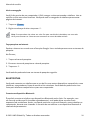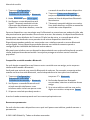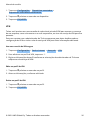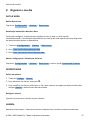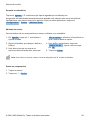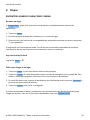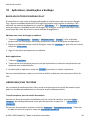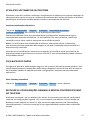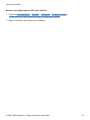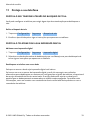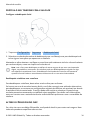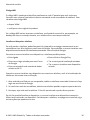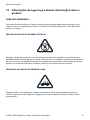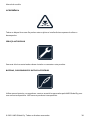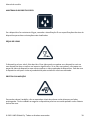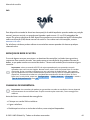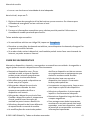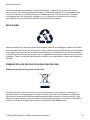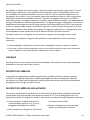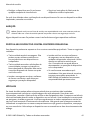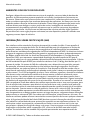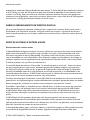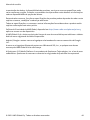Manual do usuário
Edição 2021-02-03 pt-BR

Manual do usuário
1 Sobre este manual do usuário
Importante: Para obter informações importantes sobre o uso seguro do seu dispositivo e da
bateria, leia os itens “Informações de segurança e demais informações sobre o produto” no
livreto impresso ou em www.nokia.com/support antes de usar o dispositivo. Para saber como
começar a usar seu novo telefone, leia o guia de acesso rápido.
© 2021 HMD Global Oy. Todos os direitos reservados. 2

Manual do usuário
Índice
1 Sobre este manual do usuário 2
2 Índice 3
3 Introdução 6
Mantenha seu telefone atualizado . . . . . . . . . . . . . . . . . . . . . . . . . . . . . . . 6
Teclas e componentes . . . . . . . . . . . . . . . . . . . . . . . . . . . . . . . . . . . . . 6
Insira o chip e o cartão de memória . . . . . . . . . . . . . . . . . . . . . . . . . . . . . . 7
Carregar o telefone . . . . . . . . . . . . . . . . . . . . . . . . . . . . . . . . . . . . . . . 9
Ligue e configure seu telefone . . . . . . . . . . . . . . . . . . . . . . . . . . . . . . . . . 9
Configurações aplicáveis à versão dual-chip . . . . . . . . . . . . . . . . . . . . . . . . . 10
Bloqueie ou desbloqueie o telefone . . . . . . . . . . . . . . . . . . . . . . . . . . . . . . 11
Use a tela sensível ao toque (touch screen) . . . . . . . . . . . . . . . . . . . . . . . . . . 11
4 Recursos básicos 14
Personalize seu telefone . . . . . . . . . . . . . . . . . . . . . . . . . . . . . . . . . . . . 14
Notificações . . . . . . . . . . . . . . . . . . . . . . . . . . . . . . . . . . . . . . . . . . . 14
Controle o volume . . . . . . . . . . . . . . . . . . . . . . . . . . . . . . . . . . . . . . . . 15
Correção automática de texto . . . . . . . . . . . . . . . . . . . . . . . . . . . . . . . . . 16
Google Assistente . . . . . . . . . . . . . . . . . . . . . . . . . . . . . . . . . . . . . . . . 16
Vida útil da bateria . . . . . . . . . . . . . . . . . . . . . . . . . . . . . . . . . . . . . . . . 17
Acessibilidade . . . . . . . . . . . . . . . . . . . . . . . . . . . . . . . . . . . . . . . . . . 18
Rádio FM . . . . . . . . . . . . . . . . . . . . . . . . . . . . . . . . . . . . . . . . . . . . . 18
5 Conecte-se com amigos e familiares 19
Chamadas . . . . . . . . . . . . . . . . . . . . . . . . . . . . . . . . . . . . . . . . . . . . 19
Contatos . . . . . . . . . . . . . . . . . . . . . . . . . . . . . . . . . . . . . . . . . . . . . 19
Envie mensagens . . . . . . . . . . . . . . . . . . . . . . . . . . . . . . . . . . . . . . . . 20
E-mail . . . . . . . . . . . . . . . . . . . . . . . . . . . . . . . . . . . . . . . . . . . . . . . 20
© 2021 HMD Global Oy. Todos os direitos reservados. 3

Manual do usuário
6 Câmera 21
Recursos básicos da câmera . . . . . . . . . . . . . . . . . . . . . . . . . . . . . . . . . . 21
Vídeos . . . . . . . . . . . . . . . . . . . . . . . . . . . . . . . . . . . . . . . . . . . . . . . 21
Suas fotos e vídeos . . . . . . . . . . . . . . . . . . . . . . . . . . . . . . . . . . . . . . . 22
7 Internet e conexões 23
Ative a conexão Wi-Fi . . . . . . . . . . . . . . . . . . . . . . . . . . . . . . . . . . . . . . 23
Navegue na internet . . . . . . . . . . . . . . . . . . . . . . . . . . . . . . . . . . . . . . . 23
Bluetooth® . . . . . . . . . . . . . . . . . . . . . . . . . . . . . . . . . . . . . . . . . . . . 24
VPN . . . . . . . . . . . . . . . . . . . . . . . . . . . . . . . . . . . . . . . . . . . . . . . . 26
8 Organize o seu dia 27
Data e hora . . . . . . . . . . . . . . . . . . . . . . . . . . . . . . . . . . . . . . . . . . . . 27
Despertador . . . . . . . . . . . . . . . . . . . . . . . . . . . . . . . . . . . . . . . . . . . 27
Agenda . . . . . . . . . . . . . . . . . . . . . . . . . . . . . . . . . . . . . . . . . . . . . . 27
9 Mapas 29
Encontre lugares e saiba como chegar . . . . . . . . . . . . . . . . . . . . . . . . . . . . 29
10 Aplicativos, atualizações e backups 30
Baixe aplicativos do Google Play . . . . . . . . . . . . . . . . . . . . . . . . . . . . . . . . 30
Libere espaço no telefone . . . . . . . . . . . . . . . . . . . . . . . . . . . . . . . . . . . 30
Atualize o software de seu telefone . . . . . . . . . . . . . . . . . . . . . . . . . . . . . . 31
Faça backup de dados . . . . . . . . . . . . . . . . . . . . . . . . . . . . . . . . . . . . . . 31
Restaure as configurações originais e remova conteúdo privado do telefone . . . . . . 31
11 Proteja o seu telefone 33
Proteja o seu telefone através do bloqueio de tela . . . . . . . . . . . . . . . . . . . . . 33
Proteja o telefone com a sua impressão digital . . . . . . . . . . . . . . . . . . . . . . . . 33
Proteja o seu telefone com a sua face . . . . . . . . . . . . . . . . . . . . . . . . . . . . . 34
Altere o código PIN do chip . . . . . . . . . . . . . . . . . . . . . . . . . . . . . . . . . . . 34
Códigos de acesso . . . . . . . . . . . . . . . . . . . . . . . . . . . . . . . . . . . . . . . . 35
© 2021 HMD Global Oy. Todos os direitos reservados. 4

Manual do usuário
12 Informações de segurança e demais informações sobre o produto 37
Para sua segurança . . . . . . . . . . . . . . . . . . . . . . . . . . . . . . . . . . . . . . . 37
Serviços de rede e custos . . . . . . . . . . . . . . . . . . . . . . . . . . . . . . . . . . . . 40
Chamadas de emergência . . . . . . . . . . . . . . . . . . . . . . . . . . . . . . . . . . . . 40
Cuide do seu dispositivo . . . . . . . . . . . . . . . . . . . . . . . . . . . . . . . . . . . . 41
Reciclagem . . . . . . . . . . . . . . . . . . . . . . . . . . . . . . . . . . . . . . . . . . . . 42
Símbolo de lata de lixo com uma cruz em cima . . . . . . . . . . . . . . . . . . . . . . . . 42
Informações sobre bateria e carregador . . . . . . . . . . . . . . . . . . . . . . . . . . . 43
Crianças . . . . . . . . . . . . . . . . . . . . . . . . . . . . . . . . . . . . . . . . . . . . . . 44
Dispositivos médicos . . . . . . . . . . . . . . . . . . . . . . . . . . . . . . . . . . . . . . 44
Dispositivos médicos implantados . . . . . . . . . . . . . . . . . . . . . . . . . . . . . . . 44
Audição . . . . . . . . . . . . . . . . . . . . . . . . . . . . . . . . . . . . . . . . . . . . . . 45
Proteja seu dispositivo contra conteúdo prejudicial . . . . . . . . . . . . . . . . . . . . . 45
Veículos . . . . . . . . . . . . . . . . . . . . . . . . . . . . . . . . . . . . . . . . . . . . . . 45
Ambientes com risco de explosão . . . . . . . . . . . . . . . . . . . . . . . . . . . . . . . 46
Informações sobre certificação (SAR) . . . . . . . . . . . . . . . . . . . . . . . . . . . . . 46
Sobre o gerenciamento de direitos digitais . . . . . . . . . . . . . . . . . . . . . . . . . . 47
Direitos autorais e outros avisos . . . . . . . . . . . . . . . . . . . . . . . . . . . . . . . . 47
© 2021 HMD Global Oy. Todos os direitos reservados. 5

Manual do usuário
3 Introdução
MANTENHA SEU TELEFONE ATUALIZADO
O software de seu telefone
Mantenha o telefone atualizado e aceite as instalações de software à medida que elas forem
disponibilizadas para ter acesso aos novos recursos e versões ainda melhores das funções
existentes. Atualizações de software também podem otimizar o desempenho do telefone.
TECLAS E COMPONENTES
Importante: Imagens meramente ilustrativas. A HMD Global reserva-se o direito de fazer
alterações e melhorias em qualquer dos produtos aqui descritos sem aviso prévio.
Seu telefone
Este manual do usuário se aplica aos seguintes modelos: TA-1322, TA-1323, TA-1329, TA-
1313.
1. Sensor de impressão digital
2. Câmeras traseiras
3. Flash
4. Botão do Google Assistente/Pesquisa
Google*
© 2021 HMD Global Oy. Todos os direitos reservados. 6

Manual do usuário
5. Bandeja do chip e do cartão de memória
6. Conector para fone de ouvido
7. Câmera frontal
8. Teclas de volume
9. Botão Liga/Desliga/Bloqueio de tela e
teclas
10. Conector USB
11. Microfone
12. Alto-falante
Alguns acessórios mencionados neste Manual do Usuário, como o carregador, o fone de ouvido
ou o cabo de dados, podem ser vendidos separadamente.
*O Google Assistente não está disponível em determinados idiomas e países. Quando não
disponível, o Google Assistente é substituído pela Pesquisa Google. Verifique a disponibilidade
em https://support.google.com/assistant.
Peças e conectores, magnetismo
Não conecte o seu dispositivo a produtos que geram um sinal de saída, pois isso pode danificá-
lo. Não conecte nenhuma fonte de energia ao conector de áudio. Preste atenção ao nível
de volume ao conectar um dispositivo externo ou fone de ouvido ao conector de áudio,
principalmente se não for um acessório aprovado para ser usado com este dispositivo.
Certos componentes do dispositivo são magnéticos. O dispositivo pode atrair objetos
metálicos. Não coloque cartões de crédito ou outros cartões de tarja magnética próximo ao
dispositivo por longos períodos, pois eles podem ser danificados.
INSIRA O CHIP E O CARTÃO DE MEMÓRIA
Inserir o chip
© 2021 HMD Global Oy. Todos os direitos reservados. 7

Manual do usuário
1. Abra a bandeja do chip: insira a ferramenta para abrir a bandeja no orifício da bandeja e
puxe-a para fora.
2. Coloque o cartão nano-chip no compartimento da bandeja com a área de contato voltada
para baixo.
3. Se tiver um cartão de memória, coloque-o no compartimento correspondente.
Inserir o segundo chip
1. Se tiver um telefone dual-chip, coloque o segundo chip no compartimento 2.
2. Empurre a bandeja de volta.
Utilize somente cartões nano-chip originais. O uso de chips incompatíveis pode danificar o
cartão ou o dispositivo, bem como corromper os dados armazenados no cartão.
Utilize apenas cartões de memória compatíveis e aprovados para uso com este dispositivo.
Cartões incompatíveis podem danificar o cartão de memória e o dispositivo, bem como
corromper os dados armazenados no cartão.
Dica: Para descobrir se o seu telefone pode usar 2 chips, consulte a etiqueta na caixa do
produto. Se houver 2 códigos IMEI diferentes na etiqueta, o seu telefone é dual-chip.
Importante: Não remova o cartão de memória quando o produto estiver ligado. Isso pode
danificar o cartão de memória e o dispositivo, bem como corromper os dados armazenados
no cartão.
Dica: Use um cartão de memória microSD rápido, de até 128 GB, de um fabricante conhecido.
© 2021 HMD Global Oy. Todos os direitos reservados. 8

Manual do usuário
CARREGAR O TELEFONE
Carregue a bateria
1. Conecte um carregador compatível a uma tomada.
2. Conecte o cabo ao seu telefone.
Seu telefone é compatível com o cabo USB micro-B. Você também pode carregar seu telefone
conectando-o a um computador com um cabo USB. No entanto, isso pode demorar mais.
LIGUE E CONFIGURE SEU TELEFONE
Ao ligar o telefone pela primeira vez, você receberá as orientações para configurar as conexões
de rede e o próprio telefone.
Ligue o telefone
1. Para ligar o telefone, mantenha pressionado o botão Liga/Desliga até que o telefone vibre.
2. Quando o telefone for ligado, escolha seu idioma e região.
3. Siga as instruções que aparecem no telefone.
Transfira dados do seu telefone anterior
Você pode transferir dados de um telefone antigo para o seu novo telefone usando sua conta
do Google.
Para fazer backup dos dados do seu telefone antigo em sua conta do Google, consulte o
manual do usuário do telefone antigo.
1. Toque em Configurações > Contas > Adicionar conta > Google .
2. Selecione quais dados você deseja restaurar em seu novo telefone. A sincronização iniciará
automaticamente assim que seu telefone estiver conectado à Internet.
© 2021 HMD Global Oy. Todos os direitos reservados. 9

Manual do usuário
Restaure as configurações dos aplicativos do seu telefone Android™ anterior
Se o seu telefone anterior for um Android com back up na conta do Google ativado, você
poderá restaurar as configurações dos aplicativos e as senhas de Wi-Fi.
1. Toque em Configurações > Sistema > Avançado > Backup .
2. Mude Fazer backup no Google Drive para Ativado .
CONFIGURAÇÕES APLICÁVEIS À VERSÃO DUAL-CHIP
Se você tiver uma versão dual-chip, poderá ter 2 chips no telefone, por exemplo, um para o
trabalho e outro para uso pessoal.
Escolha qual chip será usado
Ao fazer uma chamada, por exemplo, você poderá escolher qual chip será usado selecionando
chip 1 ou chip 2 após digitar o número.
Seu telefone mostra o status da rede para os dois nano chips separadamente. Ambos os
chips estarão disponíveis ao mesmo tempo quando o dispositivo não estiver sendo usado,
mas, quando um chip estiver ativo, por exemplo, fazendo uma chamada, talvez o outro esteja
indisponível.
Gerencie seus chips
Não quer que o trabalho atrapalhe o lazer? Ou tem uma conexão de dados mais barata em um
chip? Você pode decidir qual chip deseja usar.
Toque em Configurações > Rede e internet > Chips .
Mude o nome de um chip
Toque no chip que deseja renomear e digite o nome que deseja.
Selecione o chip que desejar usar para ligações ou conexão de dados
Em chip preferido para, selecione a configuração que deseja alterar e escolha o chip que você
preferir.
© 2021 HMD Global Oy. Todos os direitos reservados. 10

Manual do usuário
BLOQUEIE OU DESBLOQUEIE O TELEFONE
Bloqueie o telefone
Se você quiser evitar fazer chamadas acidentalmente quando o telefone estiver no bolso ou em
uma bolsa, poderá bloquear as teclas e a tela.
Para bloquear as teclas e a tela, pressione o botão Liga/Desliga.
Desbloqueie as teclas e a tela
Pressione o botão Liga/Desliga e deslize o dedo para cima pela tela. Se for solicitado, forneça
as credenciais adicionais.
USE A TELA SENSÍVEL AO TOQUE (TOUCH SCREEN)
Importante: Evite arranhar a tela sensível ao toque (touch screen). Nunca use caneta, lápis ou
outro objeto pontiagudo na tela.
Selecione um item e segure-o para arrastá-lo
Posicione o dedo sobre o item por alguns segundos e deslize-o pela tela, mantendo a pressão.
© 2021 HMD Global Oy. Todos os direitos reservados. 11

Manual do usuário
Deslize
Toque a tela com o dedo e deslize-o na direção que desejar.
Visualize uma lista ou menu mais longo que a tela
Deslize rapidamente o dedo na tela para cima ou para baixo e afaste o dedo da tela. Para
interromper o movimento, toque na tela.
© 2021 HMD Global Oy. Todos os direitos reservados. 12

Manual do usuário
Aumente ou diminua o tamanho de algo que aparece na tela
Coloque dois dedos sobre um item, como um mapa, uma foto ou uma página da web, e deslize-
os para perto ou para longe um do outro.
Navegar com as teclas
• Para ver todos os seus aplicativos, deslize
a tecla inicial para cima .
• Para ir para a tela inicial, toque na tecla
inicial. O aplicativo que você estava
usando ficará aberto em segundo plano.
• Para ver quais aplicativos estão abertos,
toque em .
• Para ir de um aplicativo aberto para outro,
toque nele.
• Para fechar todos os aplicativos abertos,
toque Limpar tudo .
• Para voltar para a tela em que você estava,
toque em . O telefone se lembrará
de todos os aplicativos e sites da web
visitados desde a última vez em que a tela
foi bloqueada.
© 2021 HMD Global Oy. Todos os direitos reservados. 13

Manual do usuário
4 Recursos básicos
PERSONALIZE SEU TELEFONE
Altere o papel de parede
Toque em Configurações > Tela > Plano de fundo .
Altere o toque do telefone
Toque em Configurações > Som > Toque do telefone Chip1 ou Toque do telefone Chip2 e
selecione o toque.
Altere o alerta para nova mensagem
Toque em Configurações > Som > Avançado > Som de notificação padrão .
NOTIFICAÇÕES
Use o painel de notificações
Quando você recebe novas notificações, como mensagens ou chamadas perdidas, os
ícones indicadores são exibidos na barra de status na parte superior da tela. Para ver mais
informações sobre as notificações, arraste a barra de status para baixo. Para fechar a
visualização, deslize o dedo para cima na tela.
Para abrir o painel de notificações, arraste a barra de status para baixo. Para fechar o painel de
notificações, deslize para cima na tela.
Para alterar as configurações de notificação de um aplicativo, toque em Configurações >
Apps e notificações e toque no nome do aplicativo para abrir as configurações do aplicativo.
Toque em Notificações . Você pode desativar ou ativar as notificações de cada aplicativo
individualmente.
© 2021 HMD Global Oy. Todos os direitos reservados. 14

Manual do usuário
Use os ícones de configurações rápida
Para ativar funções, toque nos ícones de configuração rápida no painel de notificações.
Para reorganizar os ícones, toque em , mantenha pressionado um ícone e arraste-o para
outro local.
CONTROLE O VOLUME
Ajuste o volume
Se você tiver dificuldade para ouvir o telefone tocando em ambientes barulhentos, ou o volume
estiver muito alto durante uma ligação, faça os ajustes necessários usando as teclas de volume
na parte lateral do telefone.
Não conecte o seu dispositivo a produtos que geram um sinal de saída, pois isso pode danificá-
lo. Não conecte nenhuma fonte de energia ao conector de áudio. Preste atenção ao nível
de volume ao conectar um dispositivo externo ou fone de ouvido ao conector de áudio,
principalmente se não for um acessório aprovado para ser usado com este dispositivo.
Ajuste o volume para mídia e aplicativos
Pressione uma das teclas de volume na lateral do telefone para exibir a barra de status de
volume, toque em e arraste o controle na barra de volume para mídia para a esquerda ou
direita.
Ative o modo silencioso
Para ativar o modo silencioso, pressione a tecla de diminuir volume, toque em para
configurar seu telefone para vibrar apenas e toque em para ativar o modo silencioso.
© 2021 HMD Global Oy. Todos os direitos reservados. 15

Manual do usuário
CORREÇÃO AUTOMÁTICA DE TEXTO
Saiba como escrever de maneira rápida e eficiente usando a correção de texto do teclado.
Use as palavras sugeridas
Seu telefone sugere palavras enquanto você escreve para ajudá-lo a escrever de maneira mais
rápida e precisa. As sugestões de palavras podem não estar disponíveis em todos os idiomas.
Quando você começa a digitar uma palavra, seu telefone sugere palavras possíveis. Quando a
palavra desejada for mostrada na barra de sugestões, selecione-a. Para ver mais sugestões,
continue digitando a palavra.
Dica: Se a palavra sugerida estiver marcada em negrito, seu telefone a utilizará
automaticamente para substituir a palavra que você escreveu. Se a palavra estiver incorreta,
continue digitando para ver mais algumas sugestões.
Se você não deseja que o teclado sugira palavras enquanto estiver digitando, desative
as correções de texto. Toque em Configurações > Sistema > Idiomas e entrada
> Teclado virtual . Selecione o teclado que você normalmente usa. Toque em
Correção de texto e desative os métodos de correção de texto que não deseja usar.
Corrija uma palavra
Se você perceber que digitou uma palavra incorretamente, clique na palavra para ver sugestões
para corrigi-la.
Desative o corretor ortográfico
Toque em Configurações > Sistema > Idiomas e entrada > Avançado >
Corretor ortográfico e desative Usar corretor ortográfico .
GOOGLE ASSISTENTE
O Google Assistente está disponível apenas em determinados mercados e idiomas. Quando
não disponível, o Google Assistente é substituído pela Pesquisa Google. Verifique a
disponibilidade em https://support.google.com/assistant. O Google Assistente pode ajudar
você a pesquisar informações on-line, traduzir palavras e frases, fazer anotações e marcar
compromissos no calendário, por exemplo. Você pode usar o Google Assistente mesmo
quando o telefone estiver bloqueado, mas o Google Assistente solicitará que você desbloqueie
o telefone antes de acessar seus dados privados.
© 2021 HMD Global Oy. Todos os direitos reservados. 16

Manual do usuário
Use o botão do Google Assistente
Para acessar os serviços do Google Assistente, use o botão do Google Assistente na lateral do
telefone:
• Pressione o botão uma vez para iniciar o Google Assistente.
• Mantenha pressionado o botão para falar com o Google Assistente. Faça a pergunta e solte
o botão. Você verá a resposta do Google Assistente na tela do telefone.
Se o Google Assistente não estiver disponível no seu país ou região, você poderá usar o botão
do Google Assistente para acessar a Pesquisa Google:
• Pressione o botão uma vez para abrir a Pesquisa Google.
• Mantenha pressionado o botão para usar a pesquisa por voz do Google. Faça a pergunta e
solte o botão. Você verá a resposta do Google na tela do telefone.
VIDA ÚTIL DA BATERIA
Aumente a vida útil da bateria
Para economizar energia:
1. Sempre carregue totalmente a bateria.
2. Silencie sons desnecessários,
como os sons de toque. Toque em
Configurações > Som > Avançado e em
Outros sons e vibrações , selecione quais
sons manter.
3. Use fones de ouvido com fio em vez do
alto-falante.
4. Configure a tela do telefone para que se
apague após um curto período. Toque
em Configurações > Tela > Avançado >
Tempo limite da tela e selecione o tempo
de inatividade.
5. Toque em Configurações > Tela >
Nível de brilho . Para ajustar o brilho,
arraste o controle de nível de brilho.
Certifique-se de que Brilho adaptável
esteja desabilitado.
6. Feche aplicativos que estejam funcionando
em segundo plano.
7. Utilize os serviços de localização
apenas quando necessário; desative-os
quando não precisar deles. Toque em
Configurações > Localização e desabilite
Usar local .
8. Utilize as conexões de rede apenas
quando necessário; ative a função
Bluetooth apenas quando for utilizá-la.
Utilize Wi-Fi em vez de dados móveis para
conectar-se à internet. Desabilite a busca
por redes Wi-Fi. Toque em Configurações
> Rede e internet > Wi-Fi e desabilite
Usar Wi-Fi . Se você estiver ouvindo
música ou utilizando o telefone de outro
modo, mas não quiser fazer ou receber
chamadas, ative o modo avião. Toque
em Configurações > Rede e internet
> Modo avião . O modo avião fecha as
conexões com a rede móvel e desativa os
recursos sem fio do seu dispositivo.
© 2021 HMD Global Oy. Todos os direitos reservados. 17

Manual do usuário
ACESSIBILIDADE
Você pode alterar várias configurações para facilitar o uso do telefone.
Aumente ou diminua o tamanho das letras
Deseja ter fontes maiores no seu telefone?
1. Toque em Configurações > Acessibilidade .
2. Toque em Tamanho da fonte . Para aumentar ou diminuir o tamanho da fonte, arraste o
controle de tamanho de fonte.
Aumente ou diminua o tamanho de exibição de conteúdo na tela
Deseja tornar os itens que aparecem na tela menores ou maiores?
1. Toque em Configurações > Acessibilidade .
2. Toque em Tamanho da exibição e, para ajustar o tamanho do conteúdo exibido na tela,
arraste o controle.
RÁDIO FM
Para ouvir rádio, é preciso conectar um fone de ouvido compatível com o telefone. O fone de
ouvido funciona como antena. O fone de ouvido pode ser vendido separadamente.
Ouvir rádio FM
Depois de conectar o fone de ouvido, toque em Rádio FM .
• Para encontrar estações de rádio, toque em > Procurar .
• Para mudar para outra estação, deslize a linha de canais de frequência para a esquerda ou
direita.
• Para ouvir uma estação de rádio usando o alto-falante do telefone, toque em >
Alto-falante ligado . Mantenha o fone de ouvido conectado.
• Para desligar o rádio, toque em .
__ Dica para solução de problemas: __ Se o rádio não funcionar, verifique se o fone de ouvido
está conectado corretamente.
© 2021 HMD Global Oy. Todos os direitos reservados. 18

Manual do usuário
5 Conecte-se com amigos e familiares
CHAMADAS
Fazer uma chamada
1. Toque em > .
2. Digite 0 (DDD) ou 00 (DDI), o código da operadora, o código do país e/ou da cidade e o
número de telefone. Para digitar o caractere +, usado para chamadas internacionais,
mantenha selecionado 0. O caractere + funciona apenas no exterior. O caractere + pode
não funcionar em todas as regiões. Nesse caso, digite o código de acesso internacional
diretamente. Para ligar para alguém da sua lista de contatos, toque em e selecione o
contato para o qual deseja ligar.
3. Toque em . Se você tiver um segundo SIM inserido, toque no ícone correspondente para
fazer a chamada de um SIM específico.
Como atender uma chamada
Se o seu telefone tocar quando a tela estiver desbloqueada, toque em ATENDER . Se o seu
telefone tocar quando a tela estiver bloqueada, deslize o dedo para cima para atender.
Como recusar uma chamada
Se o seu telefone tocar quando a tela estiver desbloqueada, toque em RECUSAR . Se o seu
telefone tocar quando a tela estiver bloqueada, deslize o dedo para baixo para recusar a
chamada.
CONTATOS
Salve um contato que aparece no histórico de chamadas
1. Toque em > para ver o histórico de chamadas.
2. Toque no número que você deseja salvar.
3. Toque em Adicionar . Se for um novo contato, digite as informações do contato
e toque em Salvar . Se esse contato já estiver na sua lista de contatos, toque em
Adicionar aos existentes , selecione o contato e toque em Salvar .
© 2021 HMD Global Oy. Todos os direitos reservados. 19

Manual do usuário
Adicione um contato
1. Toque em Contatos > .
2. Preencha as informações.
3. Toque em Salvar .
ENVIE MENSAGENS
Envie uma mensagem
1. Toque em Mensagens .
2. Toque em Iniciar chat.
3. Para adicionar um destinatário, toque em
, digite o número e toque em . Para
adicionar um destinatário da sua lista de
contatos, comece a digitar o nome e toque
no contato.
4. Para adicionar mais destinatários, toque
em . Depois de escolher todos os
destinatários, toque em .
5. Escreva sua mensagem na caixa de texto.
6. Toque em .
E-MAIL
Você pode enviar e-mails pelo telefone quando você estiver fora do escritório.
Adicione uma conta de e-mail
Quando você usar o aplicativo Gmail pela primeira vez, aparecerá uma solicitação para
configurar sua conta de e-mail.
1. Toque em Gmail .
2. Você pode selecionar o endereço vinculado à sua conta do Google ou tocar em
Adicionar um endereço de e-mail .
3. Depois de adicionar todas as contas, toque em ACESSAR GMAIL .
Envie um e-mail
1. Toque em Gmail .
2. Toque em .
3. Na caixa Para , digite um endereço ou
toque em > Adicionar dos contatos .
4. Digite o assunto da mensagem e escreva o
e-mail.
5. Toque em .
© 2021 HMD Global Oy. Todos os direitos reservados. 20
A página está carregando...
A página está carregando...
A página está carregando...
A página está carregando...
A página está carregando...
A página está carregando...
A página está carregando...
A página está carregando...
A página está carregando...
A página está carregando...
A página está carregando...
A página está carregando...
A página está carregando...
A página está carregando...
A página está carregando...
A página está carregando...
A página está carregando...
A página está carregando...
A página está carregando...
A página está carregando...
A página está carregando...
A página está carregando...
A página está carregando...
A página está carregando...
A página está carregando...
A página está carregando...
A página está carregando...
A página está carregando...
-
 1
1
-
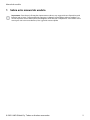 2
2
-
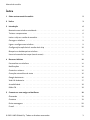 3
3
-
 4
4
-
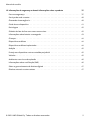 5
5
-
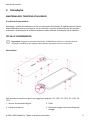 6
6
-
 7
7
-
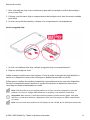 8
8
-
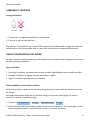 9
9
-
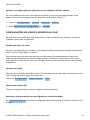 10
10
-
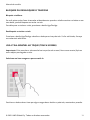 11
11
-
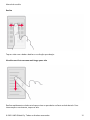 12
12
-
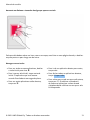 13
13
-
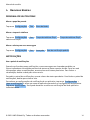 14
14
-
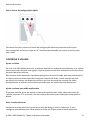 15
15
-
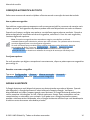 16
16
-
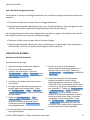 17
17
-
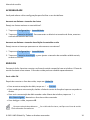 18
18
-
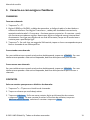 19
19
-
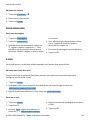 20
20
-
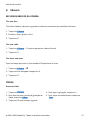 21
21
-
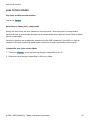 22
22
-
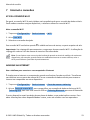 23
23
-
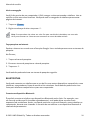 24
24
-
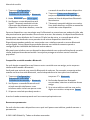 25
25
-
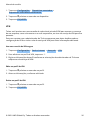 26
26
-
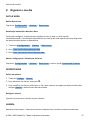 27
27
-
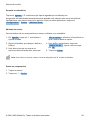 28
28
-
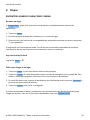 29
29
-
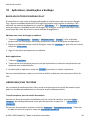 30
30
-
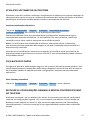 31
31
-
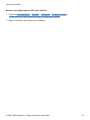 32
32
-
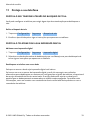 33
33
-
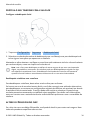 34
34
-
 35
35
-
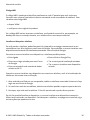 36
36
-
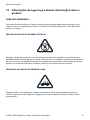 37
37
-
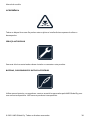 38
38
-
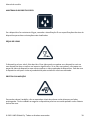 39
39
-
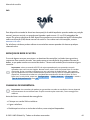 40
40
-
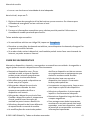 41
41
-
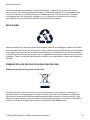 42
42
-
 43
43
-
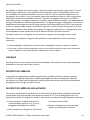 44
44
-
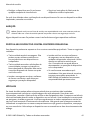 45
45
-
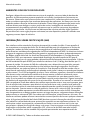 46
46
-
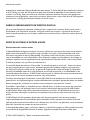 47
47
-
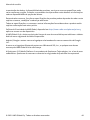 48
48